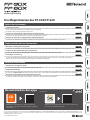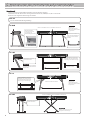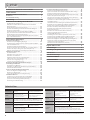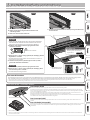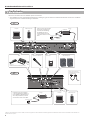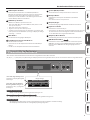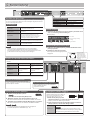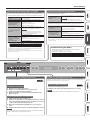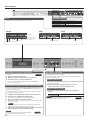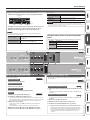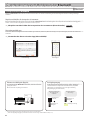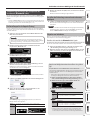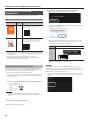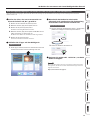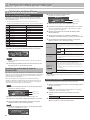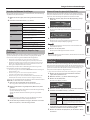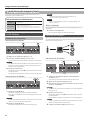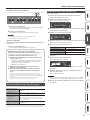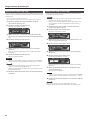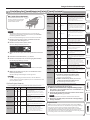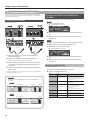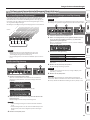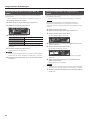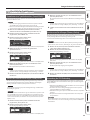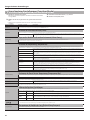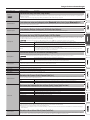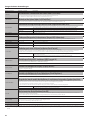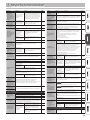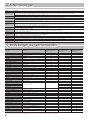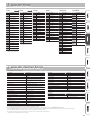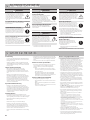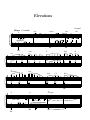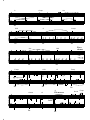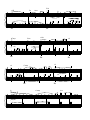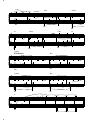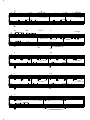Roland FP-60X Bedienungsanleitung
- Kategorie
- Musikinstrumente
- Typ
- Bedienungsanleitung
Dieses Handbuch ist auch geeignet für

Lesen Sie zuerst die Hinweise in den Abschnitten „SICHERHEITSHINWEISE“ und „WICHTIGE HINWEISE“ (im Informationsblatt „USING THE UNIT SAFELY“ und in
der Bedienungsanleitung (S. 32). Lesen Sie dann diese Anleitung ganz durch, um sich mit allen Funktionen des Geräts vertraut zu machen. Bewahren Sie die
Anleitung zu Referenzzwecken auf.
© 2020 Roland Corporation
Die Möglichkeiten des FP-90X/FP-60X
Spielen des Instruments
˙
Spielen der Sounds
Dieses Instrument beinhaltet eine Vielzahl von Tones (Sounds).
Sie können diese Tones frei wählen und spielen.
˙
Spielen von zwei Klängen übereinander (Dual Play-Modus)
Sie können zwei Klänge übereinander schichten und gleichzeitig spielen.
˙
Spielen von zwei Tones nebeneinander (Split Play-Modus)
Sie können die Tastatur in zwei Bereiche aufteilen und in jedem Bereich einen individuellen Klang spielen.
Funktionen für die Live-Performance
˙
Einstellen der Klangfarbe (Equalizer)
Sie können die Lautstärke verschiedener Frequenzbereiche einstellen und damit die Klangfarbe des Instruments anpassen.
˙
Sichern von Gesamteinstellungen (Registration)
Sie können die geänderten Einstellungen in einer Registrierung sichern und direkt wieder aufrufen.
˙
Hinzufügen von Gesang
Sie können ein Mikrofon (zusätzliches Zubehör) anschließen und zu Ihrem Spiel singen bzw. in das Mikrofon sprechen
(z.B. für Ansagen). Sie können für das Stimmensignal auch Eekte hinzufügen.
Zusätzliche Funktionen
˙
Aufzeichnen des eigenen Spiels
Sie können Ihr eigenes Spiel aufnehmen und wieder abspielen.
˙
Die Bluetooth-Funktion
Sie können die Bluetooth-kompatible app „Roland Piano App“ verwenden bzw. Audiodaten von Ihrem Smartphone abspielen.
˙
Einstellen des Pianoklangs im Detail (Piano Designer)
Sie können den Pianoklang im Detail einstellen und Ihren eigenen Pianosound entwickeln.
Seite Seite 88
Seite Seite 99
Seite Seite 99
Seite Seite 88
Seite Seite 2323
Seite Seite 2222
Seite Seite 1818
Seite Seite 1212
Seite Seite 2121
Bedienungsanleitung
Mithilfe dieser app können Sie digitale Notenbilder
betrachten, Songs spielerisch üben und Ihre Spieldaten
aufzeichnen.
Mithilfe dieser app können die verschiedenen Aspekte des
Piano-Klangs individuell einstellen.
Herunterladen der apps Laden Sie die apps herunter und verwenden Sie diese mit
Ihrem Piano.
Piano Designer
Roland Piano App

22
° ° Positionieren des Instruments auf einem StänderPositionieren des Instruments auf einem Ständer
Für das FP-90X
Achten Sie darauf, sich beim Aufbau bzw. Abbau nicht die Hände zu verletzen.
Verwenden Sie für das FP-90X einen der folgenden Ständer: KSC-90, KS-G8B, KS-10Z, KS-12 oder KS-20X.
Beachten Sie die folgenden Hinweise bzgl. der Ständer.
KS-20X
KS-12
KS-10Z
Stellen Sie die Breite so ein, dass die
Gummifüße des Pianos direkt an den
Seitenauagen des Ständers anliegen.
Ansicht von oben
Einstellen der Breite des Ständers
KS-G8B
Der Rand des Pianos
(Unterseite vorne) muss
mit den Ecken der
Gummiauage abschließen.
Beide Vorderseiten müssen
parallel abschließen.
Positionieren Sie das Piano so,
dass sich die Gummifüße auf
der Innenseite des Ständers
benden.
Richten Sie die Mitte des Pianos an der Mitte des Ständers aus.
KSC-90
Lesen Sie die KSC-90 Bedienungsanleitung.
Stellen Sie die Breite so ein, dass die
Gummifüße an der Vorderseite des
Pianos auf den dafür vorgesehenen
Aussparungen des Ständers liegen.
Ansicht von oben
Einstellen der Breite des Ständers
Die Breite des Ständers sollte nicht
weniger als 700 mm betragen.
Ansicht von oben
Richten Sie die Mitte des Pianos an der Mitte des Ständers aus.
Stellen Sie aus
Sicherheitsgründen den
Ständer nicht auf die maximal
mögliche Höhe.
Stellen Sie aus
Sicherheitsgründen den
Ständer nicht auf die maximal
mögliche Höhe.
Stellen Sie aus Sicherheitsgründen
den Ständer nicht auf die maximal
mögliche Höhe.
WICHTIG
WICHTIG
WICHTIG
WICHTIG
Beide Vorderseiten müssen
parallel abschließen.

33
Positionieren des Instruments auf einem Ständer
Für das FP-60X
Achten Sie darauf, sich beim Aufbau bzw. Abbau nicht die Hände zu verletzen.
Verwenden Sie für das FP-60X einen der folgenden Ständer: KSC-72, KS-G8B, KS-10Z, KS-12 oder KS-20X.
Beachten Sie die folgenden Hinweise bzgl. der Ständer.
KS-20X
KS-12
Stellen Sie die Breite so ein, dass die
Gummifüße an der Vorderseite des
Pianos auf den dafür vorgesehenen
Aussparungen des Ständers liegen.
Ansicht von oben
Einstellen der Breite des Ständers
KS-10Z
Positionieren Sie das Piano so, dass sich
die Gummifüße auf der Innenseite des
Ständers benden.
Ansicht von oben
Einstellen der Breite des Ständers
KS-G8B
Ansicht von oben
Positionieren Sie das Piano so,
dass sich die Gummifüße auf
der Innenseite des Ständers
benden.
Richten Sie die Mitte des Pianos an der Mitte des Ständers aus.
KSC-72
Lesen Sie die KSC-72 Bedienungsanleitung.
Die Breite des Ständers sollte nicht weniger
als 700 mm betragen.
Positionieren Sie das Piano
aus, dass sich die Schrauben
an der Unterseite direkt hinter
der Auageäche des Ständers
benden.
Pad
Schrauben
Beide Vorderseiten müssen
parallel abschließen.
Richten Sie die Mitte des Pianos an der Mitte des Ständers aus.
Stellen Sie aus
Sicherheitsgründen den
Ständer nicht auf die maximal
mögliche Höhe.
Stellen Sie aus
Sicherheitsgründen den
Ständer nicht auf die maximal
mögliche Höhe.
Stellen Sie aus Sicherheits-
gründen den Ständer nicht auf
die maximal mögliche Höhe.
WICHTIG
WICHTIG
WICHTIG
WICHTIG
Beide Vorderseiten müssen
parallel abschließen.

44
Positionieren des Instruments auf einem Ständer . . . . . . . . . . . . . 2
Technische Daten . . . . . . . . . . . . . . . . . . . . . . . . . . . . . . . . . . . . . . . . . . . . . . . 4
Die Bedienoberäche und Anschlüsse . . . . . . . . . . . . . . . . . . . . . . . . . 5
Die Rückseite . . . . . . . . . . . . . . . . . . . . . . . . . . . . . . . . . . . . . . . . . . . . . . . . . . . . . 6
Grundsätzliche Bedienung . . . . . . . . . . . . . . . . . . . . . . . . . . . . . . . . . . . . . . . . . 7
Kurzanleitung. . . . . . . . . . . . . . . . . . . . . . . . . . . . . . . . . . . . . . . . . . . . . . . . . . . 8
Verbinden mit einem Mobilgerät über Bluetooth . . . . . . . . . . . . . . 12
Die Möglichkeiten mit Bluetooth . . . . . . . . . . . . . . . . . . . . . . . . . . . . . . 12
AAbspielen von Musik über die Lautsprecher des Instruments
(Bluetooth Audio) . . . . . . . . . . . . . . . . . . . . . . . . . . . . . . . . . . . . . . . . . . . 13
Die Einstellungen für das Koppeln (Pairing) . . . . . . . . . . . . . . . . . . . . . . 13
Herstellen der Verbindung zu einem bereits erkannten Mobilgerät
. . . . . 13
Abspielen von Audiodaten . . . . . . . . . . . . . . . . . . . . . . . . . . . . . . . . . . . 13
Verwenden des Pianos mit einer App (Bluetooth MIDI) . . . . . . . . . . . . 14
Apps, die mit diesem Instrument verwendet werden können . . . . . . . 14
Die Einstellungen für das Koppeln (Pairing) . . . . . . . . . . . . . . . . . . . . . . 14
Wenn der Kopplungsvorgang bei „Verwenden des Pianos mit einer
App“ nicht funktioniert hat . . . . . . . . . . . . . . . . . . . . . . . . . . . . . . . . . . . 15
Fortgeschrittene Anwendungen . . . . . . . . . . . . . . . . . . . . . . . . . . . . . . . 16
Spielen der weiteren Klänge . . . . . . . . . . . . . . . . . . . . . . . . . . . . . . . . . . . . . . . . 16
Auswahl einer Spielumgebung (My Stage) . . . . . . . . . . . . . . . . . . . . . . 16
Auswahl des Typs und Einstellen der Stärke des Ambience-Eekts . . . 16
Üben mit dem Metronom . . . . . . . . . . . . . . . . . . . . . . . . . . . . . . . . . . . . 16
Verändern der Metronom-Einstellungen . . . . . . . . . . . . . . . . . . . . . . . . 17
Abspielen eines Click-Signals im Tempo des Songs (Auto Tempo) . . . . 17
Erkennen des Tempos des eigenen Spiels (Tempo Coach) . . . . . . . . . . 17
Aufteilen der Tastatur für das vierhändige Spiel (Twin Piano) . . . . . . . 17
Aufnahme des eigenen Spiels . . . . . . . . . . . . . . . . . . . . . . . . . . . . . . . . . . . . . . 18
Die SMF-Aufnahme . . . . . . . . . . . . . . . . . . . . . . . . . . . . . . . . . . . . . . . . . 18
Aufnehmen eines neuen Songs . . . . . . . . . . . . . . . . . . . . . . . . . . . . . . . 18
Aufnahme von Audiodaten . . . . . . . . . . . . . . . . . . . . . . . . . . . . . . . . . . . 18
Nützliche Funktionen für die Song-Wiedergabe . . . . . . . . . . . . . . . . . . 19
Umbenennen eines Songs (Rename Song) . . . . . . . . . . . . . . . . . . . . . . 19
Kopieren eines Songs (Copy Song) . . . . . . . . . . . . . . . . . . . . . . . . . . . . . 20
Löschen eines Songs (Delete Song) . . . . . . . . . . . . . . . . . . . . . . . . . . . . 20
Einstellen des Pianoklangs im Detail (Piano Designer) . . . . . . . . . . . . . . . . 21
Verwendung eines Mikrofons . . . . . . . . . . . . . . . . . . . . . . . . . . . . . . . . . . . . . . . 22
Anschließen eines Mikrofons . . . . . . . . . . . . . . . . . . . . . . . . . . . . . . . . . 22
Hinzufügen von Eekten für das Mikrofonsignal (Mic Eects) . . . . . . . 22
Einstellen des Mikrofoneekts . . . . . . . . . . . . . . . . . . . . . . . . . . . . . . . . 22
Sichern von Gesamteinstellungen (Registrations) . . . . . . . . . . . . . . . . . . . . 23
Was ist eine Registration (Registrierung)? . . . . . . . . . . . . . . . . . . . . . . . 23
Abrufen einer Registrierung . . . . . . . . . . . . . . . . . . . . . . . . . . . . . . . . . . 23
Sichern der Einstellungen in einer Registrierung . . . . . . . . . . . . . . . . . . 23
Zusätzliche Funktionen . . . . . . . . . . . . . . . . . . . . . . . . . . . . . . . . . . . . . . . . . . . . 25
Formatieren eines Speicherbereiches (Format Media) . . . . . . . . . . . . . 25
Abrufen der Werksvoreinstellungen (Factory Reset) . . . . . . . . . . . . . . . 25
Speichern von Einstellungen (Memory Backup) . . . . . . . . . . . . . . . . . . 25
Anwendung der USB-Verbindung . . . . . . . . . . . . . . . . . . . . . . . . . . . . . 25
Verschiedene Einstellungen (Function Mode) . . . . . . . . . . . . . . . . . . . . . . . . 26
Einstellen der Tastaturdynamik (Key Touch) . . . . . . . . . . . . . . . . . . . . . . 26
Anpassen der Tonhöhe an die anderer Instrumente (Master Tuning)
. . . . 26
Einstellen der Temperierung (Temperament) . . . . . . . . . . . . . . . . . . . . 26
Bestimmen der Tonart für eine Temperierung (Temperament Key) . . . 26
Editieren der Equalizer-Einstellungen . . . . . . . . . . . . . . . . . . . . . . . . . . . 26
Transponieren der Tonhöhe des Song Playback (Song Transpose) . . . 26
Einstellen der Song-Lautstärke (Song Volume) . . . . . . . . . . . . . . . . . . . 27
Lautstärke eines externen Audiogeräts oder Bluetooth Audio-Geräts
(Input/Bluetooth Vol.) . . . . . . . . . . . . . . . . . . . . . . . . . . . . . . . . . . . . . . . 27
Lautstärke des Rechner-Audiosignals (USB Audio Input Volume) . . . . 27
Bestimmen des Song (SMF) Playback-Modus (SMF Play Mode) . . . . . . 27
Auswahl des Formats für die Aufnahme (Recording Mode) . . . . . . . . . 27
Betriebsart des Damper-Pedals (Damper Pedal Part) . . . . . . . . . . . . . . 27
Bestimmen der Funktionalität des mittleren Pedals
(Center Pedal Function) . . . . . . . . . . . . . . . . . . . . . . . . . . . . . . . . . . . . . . 27
Betriebsart des mittleren Pedals (Center Pedal Part) . . . . . . . . . . . . . . . 27
Senden von Klangwechsel-Informationen
(Transmit MIDI Information) . . . . . . . . . . . . . . . . . . . . . . . . . . . . . . . . . . 28
Verbindung mit einem Software-Synthesizer (Local Control) . . . . . . . . 28
Einstellungen für den MIDI-Sendekanal (MIDI Transmit Ch.) . . . . . . . . 28
Einstellen der Helligkeit des Displays (Display Contrast) . . . . . . . . . . . . 28
Einstellen der Helligkeit der Taster-Beleuchtung (Panel Brightness)
. . . . . 28
Ausgabe des Sounds sowohl über Kopfhörer als auch interne
Lautsprecher (Speaker Auto Mute) . . . . . . . . . . . . . . . . . . . . . . . . . . . . . 28
Die Automatische Abschaltfunktion (Auto O) . . . . . . . . . . . . . . . . . . . 28
Mögliche Fehlerursachen . . . . . . . . . . . . . . . . . . . . . . . . . . . . . . . . . . . . . . . 29
Fehlermeldungen . . . . . . . . . . . . . . . . . . . . . . . . . . . . . . . . . . . . . . . . . . . . . . . 30
Einstellungen, die gesichert werden . . . . . . . . . . . . . . . . . . . . . . . . . . . 30
Liste der Tones . . . . . . . . . . . . . . . . . . . . . . . . . . . . . . . . . . . . . . . . . . . . . . . . . . 31
Liste der internen Songs . . . . . . . . . . . . . . . . . . . . . . . . . . . . . . . . . . . . . . . . 31
SICHERHEITSHINWEISE . . . . . . . . . . . . . . . . . . . . . . . . . . . . . . . . . . . . . . . . . 32
WICHTIGE HINWEISE . . . . . . . . . . . . . . . . . . . . . . . . . . . . . . . . . . . . . . . . . . . . 32
° ° InhaltInhalt
Technische Daten Roland FP-90X, FP-60X: Digital Piano
FP-90X FP-60X
Klangerzeugung Pianoklang: PureAcoustic Piano
Modeling Pianoklang: SuperNATURAL Piano
Tastatur
PHA-50 Tastatur: Holz/Plastik
Hybrid-Konstruktion, mit
Druckpunkt-Simulation und Ebony/
Ivory-Oberäche (88 Tasten)
88 Tasten (PHA-4 Standard-Tastatur
mit Druckpunkt-Simulation und
Ivory Feel-Oberäche)
Bluetooth
Bluetooth Ver 4.2
Unterstützte Prole: A2DP (Audio), GATT (MIDI over Bluetooth Low Energy)
Unterstützte Formate: SBC (kompatibel zum SCMS-T Kopierschutz für Inhalte)
Stromversorgung AC-Adapter
Stromverbrauch
40W (Bei Verwendung des
beigefügten AC-Adapters)
25 W (Bei Verwendung des
beigefügten AC-Adapters)
* Ungefährer Stromverbrauch bei mittlerer Lautstärke:
14 W (FP-90X), 5 W (FP-60X)
* Stromverbrauch nach Einschalten (ohne Spielen des Klangs):
12 W (FP-90X), 4 W (FP-60X)
FP-90X FP-60X
Abmessungen
ohne Notenständer:
1.340 (W) x 390 (D) x 136 (H) mm
FP-90X (mit KSC-90 und
Notenständer):
1.340 (W) x 418 (D) x 932 (H) mm
ohne Notenständer:
1.291 (W) x 344 (D) x 126 (H) mm
FP-60X (mit KSC-72 und
Notenständer):
1.291 (W) x 382 (D) x 939 (H) mm
Gewicht
23,6 kg (FP-90X mit Notenständer)
37,8 kg (FP-90X mit KSC-90, KPD-90
und Notenständer)
19,3 kg (FP-60X mit Notenständer)
33,0 kg (FP-60X mit KSC-72, KPD-90
und Notenständer)
Beigefügtes
Zubehör
Bedienungsanleitung, Informationsblatt „USING THE UNIT SAFELY“, AC-
Adapter, Netzkabel, Notenständer, Damper-Pedal (DP-10, Halbpedal-fähig)
Zusätzliches
Zubehör
Dedizierter Ständer: KSC-90 Dedizierter Ständer: KSC-72
Dedizierte Pedaleinheit: KPD-90
Keyboard-Ständer: KS-G8B, KS-10Z, KS-12, KS-20X
Pedaleinheit: RPU-3, Damper Pedal: DP-Serie, Pedalschalter: DP-2 (nicht
anzuwenden für Damper/R), Expression-Pedal: EV-5, Tragetasche: CB-88RL,
Kopfhörer
Dieses Dokument beschreibt die technischen Daten des Produkts bei Veröentlichung dieses
Dokuments. Ggf. aktualisierte Informationen zu diesem Produkt nden Sie auf der Roland-Internetseite.

55
° ° Die Bedienoberäche und AnschlüsseDie Bedienoberäche und Anschlüsse
Das Damper Pedal
Bei Drücken dieses Pedals werden die gespielten Noten auch nach Loslassen der Tasten gehalten.
Bei akustischen Klavieren werden nach Drücken des Pedals die Dämpfer von den Saiten genommen. Dadurch werden auch die Saiten der
Noten in Schwingung versetzt, die sich neben der gespielten Noten benden. Dadurch entsteht ein sehr breites Klangbild. Dieser Spieleekt
wird von diesem Instrument nachgebildet.
Wenn Sie mit der Halbpedal-Technik arbeiten und das Pedal nur halb zurück nehmen, bleibt ein Klang mit einer besonderen Form von
Räumlichkeit. Zusätzlich erzeugt das Instrument die Klangeekte „Damper Noise“ und „Damper Resonance“.
Bei akustischen Klavieren gibt es bei anfänglichem Drücken des Pedals nur einen leichten Widerstand, bei weiterem Herunterdrücken nimmt
dieser Widerstand zu. Dieser Spieleekt wird vom KPD-90 nachgebildet.
Das Sostenuto Pedal
Bei Drücken dieses Pedals werden die aktuell gespielten Noten auch nach Loslassen der Tasten gehalten. Andere Noten werden nicht
gehalten.
Das Soft Pedal (Leisepedal)
Bei Drücken dieses Pedals wird der Klang gedämpft. Die gespielten Noten auch bei starkem Anschlagen der Tasten erklingen leiser als normal.
Diese Funktion entspricht der des linken Pedals eines akustischen Flügels. Die Stärke des Eekts ist abhängig davon, wie tief das Pedal
gedrückt wird.
Pedale (KPD-90/RPU-3; zusätzliches Zubehör)
* Wenn Sie das Pedal betätigen, achten Sie darauf, sich nicht die Finger zwischen dem Instrument und den beweglichen Teilen einzuklemmen. Kinder sollten das Instrument nur unter Aufsicht einer
erwachsenen Person spielen.
RPU-3 (zusätzliches Zubehör)
KPD-90 (zusätzliches Zubehör)
Die Auto O-Funktion
Das Instrument wird nach einer voreingestellten Zeit von Inaktivität (Erzeugen von Sounds, Bewegen eines Reglers, Drücken eines Tasters) automatisch ausgeschaltet
(Auto O-Funktion). Wenn Sie nicht möchten, dass das Instrument automatisch ausgeschaltet wird, stellen Sie den Parameter „Auto O“ auf „O“ (S. 28).
5Alle geänderten, aber noch nicht gesicherten Einstellungen werden beim Ausschalten gelöscht. Wenn Sie Änderungen behalten möchten, müssen Sie diese vorher aktiv sichern.
5Wenn das Instrument automatisch ausgeschaltet wurde, müssen Sie dieses manuell wieder einschalten.
* Die Abbildung zeigt
das Modell FP-90X.
Die Vorderseite
Über diese Bedienelemente werden die
Einstellungen für das Instrument
vorgenommen. Seite Seite 88
Installieren des Notenständers
2
1
1
2
3
3
1. Lösen Sie die Befestigungsschrauben.
2. Führen Sie die Aussparungen des Notenständers in die
Schraubengewinde.
3. Drehen Sie die Schrauben wieder fest.
1
1
1. Stecken Sie den Notenständer in die Aussparung an der Oberseite
des Instruments.
FP-90X FP-60X
[L]-Taster
Einschalten
*
Regeln Sie vor Ein- und Ausschalten immer die Lautstärke auf Minimum.
Auch bei minimaler Lautstärke ist beim Ein- und Ausschalten ein leises
Nebengeräusch hörbar. Dieses ist normal und keine Fehlfunktion.
1. Ziehen Sie den [Volume]-Schieberegler ganz nach unten
(minimale Lautstärke).
Reduzieren Sie die Lautstärke.
21
2. Halten Sie den [L]-Taster solange gedrückt, bis im Display „Roland
Digital Piano“ erscheint.
Das Instrument wird eingeschaltet und sowohl die Tone-Taster als
auch andere Taster leuchten.
3. Schieben Sie den [Volume]-Schieberegler nach oben, um die
gewünschte Lautstärke einzustellen.
Ausschalten
1. Ziehen Sie den [Volume]-Schieberegler ganz nach unten
.
2. Halten Sie den [L]-Taster solange gedrückt, bis im Display „Don’t
disconnect the power“ erscheint.
Das Instrument wird ausgeschaltet.
Kopfhörer-Buchsen
zum Anschluss von Stereokopfhörern.

66
Die Bedienoberäche und Anschlüsse
˙ ˙ Die RückseiteDie Rückseite
Hier können Sie Pedale und einen USB Flash-Speicher anschließen.
* Um Fehlfunktionen bzw. eventuellen Beschädigungen vorzubeugen, regeln Sie immer die Lautstärke auf Minimum und lassen Sie alle Geräte
ausgeschaltet, wenn Sie Kabelverbindungen vornehmen.
*1 Wenn Sie das Pedal betätigen, achten Sie darauf, sich nicht die Finger zwischen dem Instrument und den beweglichen Teilen einzuklemmen. Kinder sollten das Instrument nur unter Aufsicht einer
erwachsenen Person spielen.
Positionieren Sie den AC-Adapter
so dass die LED-Anzeige sichtbar ist
(siehe Abbildung). Die LED-Anzeige
am AC-Adapter leuchtet, wenn die
verwendete Steckdose Strom führt.
11 12
13
14 15 16 17 18 19
Computer USB Flash-Speicher
Kabelsicherung
Stromversorgung
Netzkabel
AC-Adapter
Anzeige
Stellen Sie sicher, dass die LED-
Anzeige des AC-Adapters zu
sehen ist (siehe Abbildung).
Die LED-Anzeige am AC-
Adapter leuchtet, wenn die
verwendete Steckdose Strom
führt.
1 2
3
4
5
6 7 8 9
10
Pedal
DP-10 (*1)
Zusätzliches Zubehör: KPD-90, RPU-3, EV-5
Dynamisches Mikrofon Audio Player Aktiv-Lautsprecher
Computer USB Flash-Speicher
Stromversorgung
Netzkabel
Anzeige
Kabelsicherung
AC-Adapter
Führen Sie das Kabel des
AC-Adapters um den Haken
(siehe Abbildung).

77
Die Bedienoberäche und Anschlüsse
1 USB Computer-Anschluss
Sie können das Instrument über ein USB-Kabel (zusätzliches
Zubehör) mit einem Rechner verbinden. Sie können dann zwischen
Instrument und der auf dem Rechner installierten Sequenzer-
Software Spiel- und Kontrolldaten sowie Audiosignale austauschen
und Ihre Musik produzieren und editieren.
2 USB Memory-Anschluss
Mithilfe eines USB Flash-Speichers können Sie:
5Audiodaten (WAV, MP3) und Standard MIDI Files (SMF) direkt vom USB
Flash-Speicher abspielen
5Audiodaten mit dem Piano aufzeichnen
5Registration-Sets exportieren bzw. importieren
* Schalten Sie das Instrument nicht aus und ziehen Sie nicht den USB
Flash-Speicher bzw. das Netzkabel ab, solange im Display die Anzeige
„Executing …“ erscheint.
3 DC In-Buchse
zum Anschluss des beigefügten AC-Adapters.
4 Pedal Damper/Sostenuto/Soft-Buchsen
Zum Anschluss von Pedalen.
* Verwenden Sie nur die empfohlenen Pedale für die Pedal Damper-
Buchse.
* Das EV-5 ist nur kompatibel zur Pedal Sostenuto/Soft-Buchse.
5 Speaker [O/On]-Schalter
schaltet die internen Lautsprecher des Pianos ein bzw. aus.
6 Mic Input-Buchse
zum Anschluss eines dynamischen Mikrofons (zusätzliches
Zubehör).
Dieser Klinkenanschluss ist unsymmetrisch.
7 Mic [Gain]-Regler
bestimmt die Eingangsempndlichkeit des Mikrofonanschlusses.
8 Input Stereo-Buchse
zum Anschluss eines Audio Players.
* Verwenden Sie nur Kabel ohne eingebauten Widerstand, da ansonsten
die Lautstärke des externen Audiogeräts reduziert würde. Benutzen
Sie nur Audiokabel ohne eingebauten Widerstand.
9 Output R, L/Mono-Buchsen
zur Verbindung des Pianos mit einem externen Verstärkersystem.
10 MIDI Out/In-Anschlüsse
zum Anschluss externer MIDI-Instrumente. Sie können Ihr Spiel als
MIDI-Daten auf einem externen MIDI-Aufnahmegerät aufzeichnen
bzw. über externe MIDI-Daten die Klangerzeugung des Pianos
ansteuern.
FP-90X
˙ ˙ Grundsätzliche BedienungGrundsätzliche Bedienung
Über die Taster der Bedienoberäche werden Parameter ausgewählt und deren Werte verändert.
Die „K“ „J“ „-“ „+“ „Enter (Func)“ und „Exit“-Anzeigen im Display bezeichnen die gedrückten Taster, über die verschiedene Funktionen ausgeführt werden.
Display-Anzeige
obere Zeile: zeigt die Kategorie an.
Verwenden Sie die [K] [J]-Regler für
Änderungen.
untere Zeile: zeigt den aktuellen
Wert der gewählten Kategorie an.
Verwenden Sie die [-] [+]-Regler für
Änderungen.
Auswahl einer Kategorie
Wählen Sie mit den [K] [J]-Tastern die gewünschte Kategorie aus.
Verändern eines Werts innerhalb einer Kategorie
Wählen Sie mit den [–] [+]-Tastern den gewünschten Wert der gewählten Kategorie aus.
„Enter“ und „Exit“
Mit dem [Function] (Enter)-Taster wird die ausgewählte Kategorie bzw. die Eingabe eines Werts bestätigt.
Mit dem [Exit])-Taster wird wieder die vorherige Display-Anzeige aufgerufen.

88
° ° KurzanleitungKurzanleitung
Auswählen eines Tones (Single)
Das Instrument besitzt außer den Pianoklängen viele weitere, verschiedene Klänge,
die „Tones“ genannt werden. Diese Tones sind in 5 Gruppen aufgeteilt, welche über
die Tone-Taster aufgerufen werden.
Die Klanggruppen
[Piano]-Taster zur Auwahl von verschiedenen historischen Instrumenten,
inkl. Grand Pianos und Harpsichords.
[E. Piano]-Taster zur Auswahl von verschiedenen Electric Piano-Sounds für
Pop und Rock.
[Organ]-Taster
zur Auswahl von Orgelklängen.
Wenn Sie einen Tone ausgewählt haben, der mit
einem Rotary-Eekt gespielt werden kann, können Sie
durch Drücken des [Organ]-Tasters die Modulations-
Geschwindigkeit des Rotary-Eekts umschalten.
[Strings/Pad]-Taster zur Auswahl von Klängen aus den Bereichen Orchester,
Streich-Instrumente wie Violine sowie Synth Pad-Sounds.
[Synth/Other]-Taster zur Auswahl von Klängen aus den Bereichen Synthesizer,
Vocal und der GM2-Soundbank.
HINWEIS
Wenn Sie einen Tone ausgewählt haben, der einen Tremolo-Eekt
oder anderen Vibrato-Eekt verwendet, können Sie die Modulations-
Geschwindigkeit umschalten, indem Sie den zuletzt gedrückten Tone-Taster
gedrückt halten und die Tempo [Slow] [Fast]-Taster betätigen.
Auswahl eines Klangs
1. Drücken Sie den gewünschten Tone-Taster (z.B. [Piano]) und wählen Sie mit
den [–] [+]-Tastern den gewünschten Klang aus.
Die Display-Anzeige
Tempo
Taktart
Measure (Takt)
Tone-Name
Transponierung der Tastatur
Transponierung der Tonlage
des Songs
Abspielen von Klangbeispielen (Tone Demo)
1. Halten Sie den [Split/Dual]-Taster gedrückt und drücken Sie den
[Transpose]-Taster.
2. Drücken Sie einen der Tone-Taster.
Ein entsprechendes Klangbeispiel wird
abgespielt.
Die Transponier-Funktion (Transpose)
Sie können das Spiel auf der Tastatur in
Halbtonschritten transponieren. Wenn Sie
z.B. einen Song in E-Dur lieber in C-Dur
spielen möchten, geben Sie „4“ ein.
1. Halten Sie den [Transpose]-Taster
und stellen Sie mit den [–] [+]-Tastern den gewünschten Wert ein.
Im Display erscheint der aktuell eingestellte Wert.
2. Um die Transponierung wieder auszuschalten, drücken Sie erneut den
[Transpose]-Taster, so dass die Taster-Anzeige erlischt.
Kbd Transpose
-6–0–+5 (Voreinstellung: 0)
HINWEIS
Sie können die Transponierung für die Tastatur auch wie
folgt einstellen: Halten Sie den [Transpose]-Taster gedrückt
und spielen Sie die gewünschte Note auf der Tastatur.
Spielen von C E G0erzeugt E G# H
Einstellen der Gesamtlautstärke
Sie können die Lautstärke des Lautsprechers bzw.
(wenn ein Kopfhörer angeschlossen ist) die Lautstärke
für den Kopfhörer einstellen.
Einstellen der Klangfarbe (Equalizer)
Mit diesen Reglern können Sie die Lautstärke der
tiefen, mittleren und hohen
Frequenzen einstellen. Seite Seite 2626
Einstellen des Raumhalls (Ambience)
1. Drücken Sie den [Ambience]-Taster.
FP-60X
1-2. Drücken Sie den [Function] (Enter)-Taster.
2. Wählen Sie mit den [K] [J]-Tastern „Ambience Type“ aus.
Mit dieser Funktion können Sie den Hall eines Raumes nachbilden.
3. Verändern Sie den „Ambience Depth“-Wert mit den [–][+]-Tastern.
Mit dieser Funktion können Sie die Stärke des Eekts einstellen.
HINWEIS
Sie können das akustische Klangbild für einen Kopfhörer
einstellen (Headphones 3D Ambience) (S. 16).
Seite Seite 1616
FP-60X
Einstellen der Lautstärke-Balance (Part Volume)
Sie können im Split- und Dual-Modus die Lautstärke-Balance für beide Klänge
einstellen.
[Lower]-Regler [Upper]-Regler
Im normalen Modus
(Single) wird nicht verwendet
bestimmt die Lautstärke des
auf der Tastatur gespielten
Klangs.
Im Split-Modus
bestimmt die Lautstärke
des Klangs unterhalb des
Splitpunkts.
bestimmt die Lautstärke
des Klangs oberhalb des
Splitpunkts.
Im Dual-Modus bestimmt die Lautstärke des
Tone 2.
bestimmt die Lautstärke des
Tone 1.
Parameter auswählen Die [K] [J]-Taster verwenden.
Wert editieren Die [-] [+]-Taster verwenden.
Standardeinstellungen beide [-] [+]-Taster gleichzeitig drücken.
Vorgang abbrechen [EXIT]-Taster drücken.
Single Split
Dual
Wenn Sie den [Dual/
Split]-Taster mehrfach
hintereinander drücken,
werden die Einstellungen
„Single“, „Split“ und „Dual“
aufeinander folgend weiter
geschaltet.
Grundsätzliche Bedienung

99
Kurzanleitung
Die Bezeichnung der Noten
Die Notennamen sind wie nachfolgend beschrieben vergeben
(in solfege): A = la, B = ti, C = do … G = so.
Beispiel: „C4“ bedeutet „das vierte C von links“.
C4 C5 C6 C7 C8C3C2C1
Spielen von zwei Tones nebeneinander (Split-Modus)
Sie können zwei Klänge nebeneinander legen und gleichzeitig spielen (Beispiel:
Bass-Sound mit der linken Hand und Pianoklang mit der rechten Hand). Dieses wird
als „Split Play-Modus“ bezeichnet. Die Trenn-Position wird „Splitpunkt“ genannt.
Einschalten der Split-
Funktion
Drücken Sie den [Split/Dual]-Taster so oft, bis das Split-
Display ausgewählt ist.
Die folgenden Einstellungen können im Split-Modus vergenommen werden.
Auswählen der Klänge für die
rechte und linke Hand
(Right Tone/Left Tone)
1. Wählen Sie mit den [K] [J]-Tastern „right-hand tone“
bzw. „left-hand tone“ aus.
2. Drücken Sie einen der Tone-Taster.
3. Verwenden Sie die [-] [+]-Taster.
Verschieben des Splitpunktes
(Split Point)
1. Wählen Sie mit den [K] [J]-Tastern „Split Point“ aus.
2. Verändern Sie den Wert mit den [–] [+]-Tastern.
HINWEIS
Sie können den Splitpunkt auch wie folgt einstellen:
Halten Sie den [Split/Dual]-Taster gedrückt und spielen
Sie die gewünschte Note auf der Tastatur.
B1–B6 (Voreinstellung: F#3)
Verändern der Oktavlage für
die Klänge der rechten und
linken Hand
(Right Shift/Left Shift)
1. Wählen Sie mit den [K] [J]-Tastern „Right Shift“ bzw.
„Left Shift“ aus.
2. Verändern Sie den Wert mit den [–] [+]-Tastern.
-3–0–+3 (Voreinstellung 0)
Klang der linken Hand Klang der rechten Hand
F#3
* Abhängig von der Kombination der Tones wirkt der Eekt eventuell nicht auf den Tone der
linken Hand und der Sound erklingt anders als gewohnt.
* Wenn Sie für die linke Hand einen Klang aus der [Piano]-Gruppe auswählen, erklingt dieser
eventuell anders als gewohnt.
Spielen von zwei Klängen übereinander (Dual)
Sie können zwei Klänge übereinander schichten und gleichzeitig spielen. Dieses
wird als „Dual Play“-Modus bezeichnet.
Einschalten der Dual-
Funktion
Drücken Sie den [Split/Dual]-Taster so oft, bis das Dual-
Display ausgewählt ist.
HINWEIS
Sie können den Dual Play-Modus auch wie folgt
einschalten: Drücken Sie zwei Tone-Taster gleichzeitig.
Die folgenden Einstellungen können im Dual-Modus vergenommen werden.
Auswählen der Tones 1 und 2
(Tone 1/Tone 2)
1. Wählen Sie mit den [K] [J]-Tastern „Tone 1“ bzw. „Tone
2“ aus.
2. Drücken Sie einen der Tone-Taster.
3. Verwenden Sie die [-] [+]-Taster.
Verschieben der Oktavlage
für Tone 1 oder Tone 2
(Tone 1 Shift/Tone 2 Shift)
1. Wählen Sie mit den [K] [J]-Tastern „Tone 1 Shift“ bzw.
„Tone 2 Shift“ aus.
2. Verändern Sie den Wert mit den [–] [+]-Tastern.
-3–0–+3 (Voreinstellung: 0)
* Abhängig von der Kombination der Tones wirkt der Eekt eventuell nicht auf den Tone 2 und
der Sound erklingt anders als gewohnt.
* Wenn Sie für Tone 2 einen Klang aus der [Piano]-Gruppe auswählen, erklingt dieser eventuell
anders als gewohnt.
Sichern von Gesamteinstellungen (Registration)
Sie können verschiedene Einstellungen in einer Registrierung
sichern und direkt aufrufen. Seite Seite 2323
Auswählen einer Registrierung
1. Drücken Sie den [Registration]-Taster.
2. Drücken Sie einen der Nummern [1]–[5]-Taster, um die
entsprechende Registrierung auszuwählen.
3. Wählen Sie mit den [–] [+]-Tastern die gewünschte Variation der
Registrierung aus.
Sichern der Einstellungen in einer Registrierung
1. Stellen Sie die Parameter nach Bedarf ein.
2. Halten Sie den [Registration]-Taster gedrückt, drücken Sie einen der
Taster [1]-[5] (Auswahl der Registrier-Nr.) und wählen Sie mit den [–]
[+]-Tastern die gewünschte Variations-Nr. aus.
3. Benennen Sie die Registrierung mithilfe der [–] [+]- und [K] [J]-
Taster.
4. Drücken Sie den [Function]-Taster, um die Einstellungen zu sichern.
HINWEIS
Weitere Informationen zu den Einstellungen, die gesichert werden können, nden
Sie unter „“Einstellungen, die gesichert werden” (S. 30).
Auswahl einer Spielumgebung (My Stage)
Mit „My Stage“ können Sie Ihr Spiel in eine spezielle Raumumgebung projizieren. Mithilfe dieser
Funktion werden der Klang und die Resonanzen des Instruments in eine ideale Raumumgebung
versetzt wie z.B. Konzerthalle, Kirche oder Aufnahmestudio.
Auswahl einer My Stage-Einstellung
1. Drücken Sie den [My Stage]-Taster.
Seite Seite 1616
2. Wählen Sie die gewünschte Einstellung mit den [-] [+]-Tastern.
HINWEIS
Sie können die My Stage-Einstellung in einer Registration sichern (S. 23).

1010
Kurzanleitung
Anwendung des Metronoms
Sie können mithilfe des internen Metronoms Ihr Spiel üben. Sie können das Tempo
und die Taktart des Metronoms verändern.
Während der Song-Wiedergabe erklingt das Metronom im Tempo und Takt des
aktuell ausgewählten Songs.
Einschalten des Metronoms
1. Drücken Sie den [Metronome]-Taster, so dass die Anzeige leuchtet.
Das Metronom erklingt.
2. Um das Metronom zu stoppen, drücken Sie erneut den
[Metronome]-Taster, so dass die Anzeige erlischt.
Verändern des Metronom-Tempos
1. Verändern Sie den Tempowert mit den Tempo [Slow] [Fast]-
Tastern.
Tempo Range 10-500
HINWEIS
Weitere Informationen zu den Metronom-Einstellungen
nden Sie auf der rechts angegebenen Seite.
Seite Seite 1616
Verschiedene Einstellungen (Function Mode)
Sie können verschiedene Einstellungen für das Instrument
vornehmen.
1. Drücken Sie den [Function]-Taster.
2. Wählen Sie mit den [K] [J]-Tastern den Parameter aus.
3. StellenSie mit den [-] [+]-Tastern den Wert ein.
* Wenn Sie den [Function]-Taster gedrückt halten, wird der Bluetooth-
Kopplungsvorgang gestartet.
S. S. 2525
Abspielen eines Click-Signals im Song-Tempo (Auto Tempo)
Sie können synchron zur Song-Wiedergabe ein Click-Signal abspielen, welches von
einem externen Audiogerät erzeugt wird (Bluetooth Audio-Signal, Input Stereo-
Signal oder USB Audio-Signal).
In diesem Beispiel wird das Click-Signal vom einem an der Input Stereo-Buchse
angeschlossenen Audiogerät erzeugt.
1. Schließen Sie den Audio Player an die Input Stereo-Buchse an.
2. Starten Sie das Song-Playback am Audio Player.
Der Song ist über die Lautsprecher des Instruments zu hören.
3. Halten Sie den [Metronome]-Taster gedrückt.
Die Auto Tempo-Funktion wird aktiviert und das Click-Signal erklingt synchron
zum Tempo des Songs.
HINWEIS
Sie können das Tempo auch während der Song-Wiedergabe aktualisieren,
indem Sie den [Metronome]-Taster erneut gedrückt halten.
4. Um die Auto Tempo-Funktion zu stoppen, drücken Sie erneut den
[Metronome]-Taster, so dass die Anzeige erlischt.
HINWEIS
Weitere Informationen zu den Auto Tempo-Einstellungen
nden Sie auf der rechts angegebenen Seite.
Seite Seite 1717
Display
Im Display werden verschiedene Informationen angezeigt.
Klang der linken Hand
Klang der rechten Hand
Split
Tone 2
Tone 1
Dual
Tempo
Taktart
Measure (Takt)
Bluetooth-Verbindungsstatus
Single
Transponierung der Tastatur
Tone-Name
Transponierung der
Tonlage des Songs
Parameter auswählen Die [K] [J]-Taster verwenden.
Wert editieren Die [-] [+]-Taster verwenden.
Standardeinstellungen Beide [-] [+]-Taster gleichzeitig drücken.
Vorgang abbrechen Den [EXIT]-Taster drücken.
Grundsätzliche Bedienung

1111
Kurzanleitung
Abspielen und Aufnehmen eines Songs
Gehen Sie wie folgt vor.
Starten bzw. Stoppen
1. Drücken Sie den [s]-Taster.
Anwahl des Songanfangs
1. Drücken Sie den [u]-Taster.
Verändern des Songtempos
1. Verwenden Sie die Tempo [Slow] [Fast]-Taster.
Aufnahme
1. Wählen Sie den gewünschten Klang aus.
2. Schalten Sie bei Bedarf das Metronom ein.
Sie können das Tempo und die Taktart des Metronoms verändern. Das Tempo
und die Taktart des Metronoms werden mit dem Song gespeichert, so dass das
Metronom immer korrekt gespielt wird, wenn Sie einen Song abspielen.
3. Drücken Sie den [t]-Taster.
Der [t]-Taster leuchtet, der [s]-Taster blinkt und das Instrument ist
aufnahmebereit.
Um die Aufnahme abzubrechen, drücken Sie erneut den [t]-Taster.
4. Drücken Sie den [s]-Taster, um die Aufnahme zu starten.
5. Drücken Sie den [s]-Taster, um die Aufnahme zu stoppen.
SeiteS. SeiteS. 1919
SeiteS. SeiteS. 1818
Einstellen der Lautstärke des Songs
1. Stellen Sie mit dem [Song Vol.]-Regler die Lautstärke des Songs
ein.
Sie können die Lautstärke des SMF- oder Audio Song-Playbacks
einstellen.
Einstellen der Lautstärke des Songs
Sie können die Lautstärke des SMF- oder Audio Song-Playbacks
einstellen.
1. Drücken Sie den [Function]-Taster.
2. Wählen Sie mit den [K] [J]-Tastern „Song Vol“ aus.
3. Verändern Sie die Lautstärke mit den [–][+]-Tastern.
FP-90X
FP-60X
* Einige der Tones in den Tone-Demos sind so eingestellt, dass deren
Lautstärke mit den Part [Upper] [Lower]-Reglern eingestellt werden
können. Wenn Sie mit dem [Song Vol.]-Regler (beim FP-60X ist dieses
die Function Mode-Einstellung „Song Vol“) die Lautstärke aller Parts
einstellen möchten, stellen Sie den „SMF Play Mode“ (S. 27) auf
„External“.
Verwendung eines MIkrofons (Mic))
Sie können an das ein Mikrofon anschließen und zu Ihrem Spiel singen bzw.
Ansagen machen.
Seite S. Seite S. 2222
Auswahl eines Songs
Wählen Sie das Song-Display und dann den gewünschten Song aus.
1. Drücken Sie den [Song]-Taster, um das Song-Display aufzurufen.
Kategorie
Tempo Taktart Measure (Takt)
Songname
2. Wählen Sie mit den [K] [J]-Tastern die gewünschten Kategorie aus.
3. Wählen Sie mit den [–] [+]-Tastern den gewünschten Song aus.
4. Drücken Sie den [s]-Taster, um den Song abzuspielen.
HINWEIS
Um einen Song innerhalb eines Ordners oder von einem USB Flash-Speicher
auszuwählen, gehen Sie wie folgt vor.
Önen eines Ordners
Wählen Sie mit den [–] [+]-Tastern den
gewünschten Ordner aus und drücken Sie den
[s]-Taster.
Schließen eines Ordners Wählen Sie mit dem [–]-Taster Regler „(up)“ aus
und drücken Sie den [s]-Taster.
Liste der Kategorien
Kategorie Beschreibung
Preset Songs im Instrument gesicherte Songs
USB Memory auf einem USB-Speicher gesicherte Songs
Internal Memory im internen Speicher gesicherte Songs
WICHTIG
* Wenn der SMF Play Mode (S. 27) auf „Auto-Select“ oder „Internal“ gestellt ist, werden die
Lautstärken einiger Parts bei Bewegen des [Song Vol.]-Reglers nicht verändert (beim FP-60X ist
dieses die Function Mode-Einstellung „Song Vol“).
* Wenn der SMF Play Mode auf „External“ gestellt ist, werden die Lautstärken aller Parts verändert.
FP-90X
FP-60X
Song-Formate, die das Instrument abspielen
kann
Das Instrument kann Songs der folgenden Datentypen abspielen.
Songformat Beschreibung
MIDI-Daten SMF-Formate 0/1
Audio-Dateien
WAV-Format, 44.1 kHz, 16-bit linear
MP3-Format, 44.1 kHz, 64 kbps–320 kbps

1212
° ° Verbinden mit einem Mobilgerät über Verbinden mit einem Mobilgerät über BluetoothBluetooth
Die Möglichkeiten mit Bluetooth
Mithilfe der Bluetooth-Funktion können Sie das Instrument über eine drahtlose Verbindung mit einem Mobilgerät verbinden und folgende Dinge
ausführen.
Abspielen von Musik über die Lautsprecher des Instruments
Ein auf einem Mobilgerät abgespielter Song kann mithilfe der Bluetooth-Drahtlosverbindung über die Lautsprecher des Instruments wiedergegeben
werden. Sie können zum Song-Playback auf dem Instrument spielen.
0 „Abspielen von Musik über die Lautsprecher des Instruments (Bluetooth Audio)“
Verwendung von Musik apps
Sie können auf Ihrem Mobilgerät verschiedene Musik apps instalieren (z.B. Roland „Roland Piano App“ oder „Piano Designer“) und mit dem Instrument
anwenden.
0 „Verwenden des Pianos mit einer App (Bluetooth MIDI)“
Piano DesignerRoland Piano App
Seite Seite 1313
Seite Seite 1414
Erkennen eines Mobilgeräts (Koppeln)
Um zwei Geräte über Bluetooth zu verbinden, müssen beide vorher
gekoppelt werden.
Dieses wird auch als „Pairing“ bezeichnet.
Pairing
Der Kopplungsvorgang
Es gibt zwei separate Kopplungsvorgänge: „Audio“ (Abspielen
von Musik über die Lautsprecher des Instruments) und „MIDI“
(Übertragen von Steuerdaten von einer app in Richtung
Klangerzeugung des Instruments).
Abspielen von Musik über
die Lautsprecher des
Instruments
Verwenden des Pianos
mit einer App
Einstellungen am
Instrument
Einstellungen am
Mobilgerät
Einstellungen in der app
App
Einstellungen am
Mobilgerät
* Wenn der Kopplungsvorgang nicht erfolgreich war, lesen Sie den Abschnitt
„“Wenn der Kopplungsvorgang bei „Verwenden des Pianos mit einer App“ nicht funktioniert hat” (S. 15).

1313
Verbinden mit einem Mobilgerät über Bluetooth
AAbspielen von Musik über die Lautsprecher des
Instruments (Bluetooth Audio)
Ein auf einem Mobilgerät abgespielter Song kann mithilfe der Bluetooth-
Drahtlosverbindung über die Lautsprecher des Instruments wiedergegeben
werden.
* Nachdem ein Bluetooth-Gerät einmal an diesem Instrument angemeldet wurde,
muss dieser Vorgang nicht mehr erneut ausgeführt werden. Siehe „Herstellen der
Verbindung zu einem bereits erkannten Mobilgerät“ (S. 13).
Die Einstellungen für das Koppeln (Pairing)
Für dieses Beispiel wird ein iPad verwendet. Wenn Sie ein Android-Gerät
verwenden, lesen Sie die entsprechenden Informationen in der Anleitung
des Android-Geräts.
1. Stellen Sie das zu verwendende externe Bluetooth-Gerät in die
Nähe dieses Instruments.
HINWEIS
Sie können den Kopplungsvorgang auch durch Halten des [Function]-
Tasters auslösen anstelle die Schritte 2–4 durchzuführen. Wenn im Display
die Anzeige „Now Pairing...“ erscheint, fahren Sie mit Schritt 5 fort.
2. Drücken Sie den [Function]-Taster und wählen Sie mit den
[K] [J]-Tastern „Bluetooth“ aus.
3. Drücken Sie den [Function] (Enter)-Taster.
Das Bluetooth-Display erscheint.
4. Wählen Sie mit den [K] [J]-Tastern „Bluetooth Pairing“ aus und
drücken Sie den [Function] (Enter)-Taster.
Im Display erscheint „Now pairing...“ und das Instrument wartet auf
eine Reaktion des externen Mobilgeräts.
* Wenn Sie den Kopplungsvorgang abbrechen möchten, drücken
Sie den [Exit]-Taster.
5. Schalten Sie die Bluetooth-Funktion am externen Mobilgerät ein.
6. Tippen Sie auf „FP-90X Audio“ oder „FP-60X Audio“ in der
Geräteliste des externen Bluetooth-Geräts.
Wenn der Kopplungsvorgang abgeschlossen ist, erscheint ein
Display ähnlich des Folgenden.
Mobil-
gerät
„FP-90X Audio“ oder „FP-60X Audio“ werden im Geräte-Display
hinzugefügt.
Piano
Neben dem Bluetooth-Symbol erscheint „AUDIO“.
7. Drücken Sie mehrfach den [EXIT]-Taster, um den Function-Modus
zu verlassen.
Damit sind die Voreinstellungen abgeschlossen.
Herstellen der Verbindung zu einem bereits erkannten
Mobilgerät
1. Schalten Sie die Bluetooth-Funktion am externen Mobilgerät ein.
Das Instrument und das Mobilgerät sind nun drahtlos miteinander
verbunden.
HINWEIS
Wenn Sie mit dem oben beschriebenen Vorgang keine Verbindung
herstellen konnten, tippen Sie auf „FP-90X AUDIO“ oder „FP-60X
Audio“ im Bluetooth Geräte-Display des Mobilgeräts.
Abspielen von Audiodaten
Wenn Sie eine Audiodatei am Mobilgerät abspielen, wird der Sound über
die Lautsprecher des Instruments ausgegeben.
Einstellen der Lautstärke des Bluetooth Audio-Signals
Normalerweise wird die Lautstärke am externen Mobilgerät eingestellt. Sie
können die Lautstärke zusätzlich am Instrument wie folgt einstellen.
1. Führen Sie die Bedienschritte 2–3 durch wie beschrieben unter
„“Die Einstellungen für das Koppeln (Pairing)” (S. 13).
2. Wählen Sie mit den [K] [J]-Tastern „Input/Bluetooth Vol“ aus und
stellen Sie mit den [–][+]-Tastern die gewünschte Lautstärke ein.
Koppeln von Mobilgeräten mit mehreren Pianos des gleichen
Typs
Beispiel: Wenn Sie in einer Musikschule mehrere Pianos des
gleichen Typs aufgestellt haben, können Sie pro Instrument eine ID
vergeben, damit die Pianos von den Mobilgeräten unterschieden
werden können.
* Dabei wird am Ende des Gerätenamens eine Nummer angefügt, die Sie
im Display des Mobilgeräts sehen können (z.B. FP-90X Audio1).
1. Führen Sie die Bedienschritte 2–3 durch wie beschrieben
unter „“Die Einstellungen für das Koppeln (Pairing)” (S. 13).
2. Wählen Sie mit den [K] [J]-Tastern „Bluetooth ID“ aus.
3. Stellen Sie mit den [–] [+]-Tastern den Wert ein.
FP-90X
Wert Beschreibung
0-99 Auf „0“ gestellt: „FP-90X Audio“, „FP-90X MIDI“ (Voreinstellung)
Auf „1“ gestellt: „FP-90X Audio 1“, „FP-90X MIDI 1“
FP-60X
Wert Beschreibung
0-99 Auf „0“ gestellt: „FP-60X Audio“, „FP-60X MIDI“ (Voreinstellung)
Auf „1“ gestellt: „FP-60X Audio 1“, „FP-60X MIDI 1“
* Wenn Sie mehrere Pianos aufgestellt haben, wird empfohlen, außer
dem Mobilgerät nur die Instrumente einzuschalten, das gekoppelt
werden sollen (die anderen Instrumente sollten ausgeschaltet bleiben).

1414
Verbinden mit einem Mobilgerät über Bluetooth
Verwenden des Pianos mit einer App
(Bluetooth MIDI)
Sie können das Instrument mit einer Vielzahl von apps verbinden.
Apps, die mit diesem Instrument verwendet werden können
Name der app unterstütztes
System Beschreibung
Roland Piano App
iOS
iPadOS
Android
This app lets you view sheet music in digital form,
practice songs as if you were playing a game, or
keep a record of your practicing.
Piano Designer
iOS
Android
Mithilfe dieser app können die verschiedenen
Aspekte des Piano-Klangs individuell einstellen.
Lesen Sie dazu auch den Abschnitt „“Einstellen des
Pianoklangs im Detail (Piano Designer)” (S. 21)
* Die Apps können Sie kostenlos im App Store oder bei Google Play herunter laden.
* Sie können auch weitere apps verwenden, die Bluetooth MIDI-kompatibel sind
(z.B. Garage Band).
* Die hier abgedruckten Informationen entsprechen dem Stand bei
Veröentlichung dieser Anleitung. Ggf. aktualisierte Informationen zu diesem
Produkt nden Sie auf der Roland-Internetseite.
Die Einstellungen für das Koppeln (Pairing)
Um das Instrument mit einer auf einem Mobilgerät installierten app
verwenden zu können, sind vorher bestimmte Einstellungen notwendig.
Das nachfolgende Beispiel beschreibt die Verbindung zur app
„Roland Piano App“, die auf einem iPad installiert ist.
* Bei Verwenden des Pianos mit einer app ist nicht notwendig, Einstellungen am
Instrument vorzunehmen. Alle dafür notwendigen Bedienvorgänge werden in
der app vorgenommen.
1. Schalten Sie die Bluetooth-Funktion am externen Mobilgerät ein.
WICHTIG
Auch wenn in der Liste der Geräte der Name des Instruments
angezeigt wird (wie z.B. „FP-90X MIDI“), tippen Sie NICHT auf dieses
Feld.
2. Önen Sie auf dem Mobilgerät die app.
3. Tippen Sie auf „Connect Piano“.
4. Berühren Sie entweder „FP-90X MIDI“ oder „FP-60X MIDI“,
abhängig vom Instrument, welches Sie verwenden.
FP-90X MIDI
Wenn die Anzeige „Bluetooth Pairing Request“ im Display angezeigt
wird, tippen Sie auf „Pair“.
Das Instrument und das Mobilgerät sind nun drahtlos miteinander
verbunden. Wenn der Kopplungsvorgang abgeschlossen ist,
erscheint ein Display ähnlich des Folgenden.
Mobil-gerät Im „Connection“-Bereich oben im App-Bildschirm erscheint „Connected
with FP-90X MIDI order FP-60X MIDI“.
Piano
Neben dem Bluetooth-Symbol erscheint „MIDI“.
Damit sind die Einstellungen abgeschlossen.
HINWEIS
Wenn Sie das Instrument mit einem Mobilgerät verbinden, dessen
Einstellungen Sie initialisiert haben, wird das Mobilgerät automatisch mit
dem Instrument verbunden, wenn Sie die app starten. Das Herstellen der
Verbindung kann einige Sekunden dauern.
* Wenn sich das Instrument nicht mit dem Mobilgerät verbinden lässt, tippen Sie
auf „Connection“ oben auf dem App-Bildschirm und tippen Sie dann auf „Connect
to Piano“.

1515
Verbinden des Instruments mit einem Mobilgerät über Bluetooth
1 Stellen Sie sicher, dass am Instrument dessen
Bluetooth-Funktion auf „On“ gestellt ist.
1. Drücken Sie am Instrument den [Function]-Taster.
2. Wählen Sie mit den [K] [J]-Tastern „Bluetooth“ aus.
3. Drücken Sie den [Function] (Enter)-Taster.
Das Bluetooth Setting-Bildschirm erscheint.
4. Wählen Sie mit den [K] [J]-Tastern „Bluetooth On/O“ aus und
stellen Sie mit den [–][+]-Tastern „On“ ein.
Die Bluetooth-Funktion des Instruments wird eingeschaltet.
5. Drücken Sie den [Function]-Taster.
Der Function-Modus wird wieder verlassen.
2 Schließen Sie all apps auf dem Mobilgerät
Schließen einer app
1. Um die app zu schließen, drücken Sie auf den Home-Taster und
wischen Sie das Fenster mit der app-Anzeige nach oben.
3 Wenn beide Geräte bereits miteinander
gekoppelt sind, unterbrechen Sie die Kopplung
und schalten Sie die Bluetooth-Funktion aus.
Unterbrechen der Kopplung
1. Tippen Sie im Display des Mobilgeräts auf das „i“-Symbol neben
„Verbunden“ und tippen Sie dann auf „Gerät entfernen“.
2. Schalten Sie die Bluetooth-Funktion aus.
4
Beginnen Sie wieder ab S. 14 Schritt 1, um beide
Geräte zu koppeln.
HINWEIS
Wenn nach Überprüfung der oben angegebenen Punkte das Problem
nicht gelöst ist, wenden Sie sich bitte an den Roland Support über die
folgende Internetseite.
https://www.roland.com/support/
Wenn der Kopplungsvorgang bei „Verwenden des Pianos mit einer App“ nicht funktioniert hat
Wenn der Kopplungsvorgang bei „Verwenden des Pianos mit einer App“ (S. 14) nicht funktioniert hat, folgen Sie den nachfolgend beschriebenen
Bedienschritten 1–4.

1616
° ° Fortgeschrittene AnwendungenFortgeschrittene Anwendungen
˙ ˙ Spielen der weiteren KlängeSpielen der weiteren Klänge
Auswahl einer Spielumgebung (My Stage)
„My Stage“ ist eine Funktion, mit der Sie den Klang in eine bestimmte
Raumumgebung projizieren können, z.B. eine Konzerthalle, eine Kirche
oder ein Aufnahmestudio.
* Die „My Stage“-Einstellungen sind eine Kombination aus „Grand Piano Tone“,
„Ambience-Typ“ (Raumakustik) und „Ambience Depth „ (Stärke des Raumklang-Eekts).
Nr. FP-90X FP-60X
1Piano Recital Piano Recital
2At Hall Stage At Hall Stage
3Lakeside Studio Lakeside Studio
4Impressionists Heritage Hall
5Heritage Hall Lounge Concert
6Lounge Concert Church Concert
7Church Concert Jazz Club
8Jazz Club Recording Studio
9Medieval Salon
10 Recording Studio
11 Trad Opera House
12 East Coast Hall
1. Drücken Sie den [My Stage]-Taster, so dass die Anzeige leuchtet.
2. Wählen Sie die gewünschte Einstellung mit den [-] [+]-Tastern.
Spielen Sie den Klang auf der Tastatur.
HINWEIS
Wenn Sie den [J]-Taster drücken, hören Sie eine „My Stage“ Demo-
Wiedergabe.
3. Um die My Stage-Funktion wieder zu verlassen, drücken Sie den
[My Stage]-Taster, so dass die Anzeige erlischt.
Auswahl des Typs und Einstellen der Stärke des
Ambience-Eekts
Der Ambience-Eekt fügt dem Klang einen zusätzlichen Raumhall-Eekt
hinzu, z.B. den einer Konzerthalle oder eine Kathedrale. Durch Auswahl des
„Ambience Type“ wird die Umgebung des virtuellen Raums bestimmt, in
dem das Instrument aufgestellt ist.
Wenn Sie mit Kopfhörern spielen, können Sie mit dem FP-60X den
Headphone 3D Ambience-Eekt anwenden. Das FP-90X verwendet die
„Headphone Acoustic Projection“-Technologie, mit der Sie den Klang in
einem dreidimensionalem Raum genießen können.
FP-90X
1. Drücken Sie den [Ambience]-Taster, so dass die Anzeige leuchtet.
Das Ambience -Display erscheint.
Ambience Type
Ambience Depth
2. Wählen Sie mit den [K] [J]-Tastern „Ambience Type“ aus.
3. Verändern Sie den „Ambience Depth“-Wert mit den [–][+]-Tastern.
4. Um die Einstellungen abzuschließen, drücken Sie erneut den
[Ambience]-Taster, so dass die Anzeige erlischt.
FP-60X
1. Drücken Sie den [Ambience]-Taster, so dass die Anzeige leuchtet.
Das Ambience Edit-Display erscheint.
2. Drücken Sie den [Function] (Enter)-Taster.
Das Ambience -Display erscheint.
Ambience Type
Ambience Depth
3. Wählen Sie mit den [K] [J]-Tastern „Ambience Type“ aus.
4. Verändern Sie den „Ambience Depth“-Wert mit den [–][+]-Tastern.
Wenn Sie die Headphone 3D Ambience-Einstellungen verändern
möchten, gehen Sie wie folgt vor.
5. Drücken Sie den [Exit]-Taster, um wieder das Ambience Edit-
Display aufzurufen.
6. Drücken Sie den [J]-Taster, um „Headphones 3D Ambience“
auszuwählen und wählen Sie mit den [–][+]-Tastern „On“ oder „O“.
7. Um die Einstellungen abzuschließen, drücken Sie erneut den
[Ambience]-Taster, so dass die Anzeige erlischt.
Ambience Type
bestimmt die Eigenschaft der Raumklang-Umgebung.
* Wenn Sie das FP-90X verwenden, können Sie den Ambience-Typ
bestimmen, wenn einer der PureAcoustic Piano-Klänge ausgewählt
ist (S. 31).
FP-90X Studio, Lounge, Concert Hall, Wooden Hall, Stone
Hall, Cathedral
FP-60X Studio, Lounge, Concert Hall, Cathedral
Ambience Depth
bestimmt die Stärke des Raumklang-Eekts. Je höher der Wert, desto
stärker ist dieser Eekt.
* Der Raumhall-Eekt steht für das Abspielen von Audiodaten nicht
zur Verfügung.
0-10
Headphones 3D
Ambience
Für das Kopfhörersignal steht ein spezieller 3D Ambience-Eekt zur
Verfügung, der ein spezielles Raumklang-Gefühl vermittelt.
* Dieser Eekt ist wirksam, wenn als Ambience-Typ „Concert Hall“
und gleichzeitig ein „SuperNATURAL Piano“-Klang ausgewählt ist
(S. 31).
* Der Raumhall-Eekt steht für das Abspielen von Audiodaten nicht
zur Verfügung.
O, On (Voreinstellung: On)
HINWEIS
Sie können die geänderten „My Stage“-Einstellungen in einer Registration
sichern (S. 23).
Üben mit dem Metronom
Sie können zur Wiedergabe eines Metronoms spielen bzw. üben.
1. Drücken Sie den [Metronome]-Taster, so dass die Anzeige leuchtet.
Das Metronom erklingt.
HINWEIS
Während der Song-Wiedergabe erklingt das Metronom im Tempo
und Takt des aktuell ausgewählten Songs.
2. Verändern Sie den Tempowert mit den Tempo [Slow] [Fast]-
Tastern.
Tempo Range 10-500
3. Um das Metronom zu stoppen, drücken Sie erneut den
[Metronome]-Taster, so dass die Anzeige erlischt.
FP-60X

1717
Fortgeschrittene Anwendungen
Verändern der Metronom-Einstellungen
Die folgenden Einstellungen können verändert werden, wenn die Anzeige
des [Metronome]-Tasters leuchtet.
1. Wählen Sie mit den [K] [J]-Tastern den gewünschten Parameter
aus.
2. Verändern Sie den Wert mit den [–] [+]-Tastern.
Tempo Coach aktiviert die Tempo Coach-Funktion (S. 17).
Metronome Volume
verändert die Metronom-Lautstärke.
O, 1–10 (Voreinstellung: 5)
Metronome Tone
bestimmt den Klang des Metronoms.
Click, Electronic, Voice (Japanisch), Voice (Englisch)
(Voreinstellung: Click)
Beat
bestimmt die Taktart des Metronoms.
2/2, 3/2, 2/4, 3/4, 4/4, 5/4, 6/4, 7/4, 3/8, 6/8, 8/8, 9/8,
12/8 (Voreinstellung: 4/4)
Metronome Down Beat erzeugt einen unbetonten Schlag.
O, On (Voreinstellung: On)
Metronome Pattern
bestimmt die Spielweise des Metronoms.
O, 1/8-Note, 1/8-Triole, Shue, 1/16-Note, 1/4 Triole,
1/4-Note, punktierte 1/8-Note, (Voreinstellung: O)
Abspielen eines Click-Signals im Tempo des Songs
(Auto Tempo)
Mithilfe der Auto Tempo-Funktion wird ein Click-Signal (Metronom-Sound)
synchron zum Tempo eines externen Audio-Songs abgespielt. Damit
können Sie zu einem Song mit zusätzlichem Click-Signal üben.
5Auch wenn Sie das Tempo des Songs nicht kennen, wird dieses
automatisch erkannt und das Click-Signal entsprechend synchronisiert.
5Das Tempo des Audio-Songs wird auch dann erkannt, wenn dieser keine
Drums oder andere Rhythmus-Instrumente enthält und Sie können das
Click-Signal als Rhythmus-Referenz verwenden.
Die Auto Tempo-Funktion kann in Verbindung mit einem Song in den
folgenden drei Situationen verwendet werden.
5mit einem Song, der vom einem über Bluetooth verbundenen Mobilgerät
abgespielt wird (S. 13)
5mit einem Song, der von einem an der Input Stereo-Buchse
angeschlossenen Audio Player abgespielt wird (S. 6)
5mit einem Song, der von einer auf einem Rechner (verbunden über den
USB Computer-Anschluss) installierten Software abgespielt wird (S. 6)
Verbinden Sie das Mobilgerät bzw. den Rechner mit dem Instrument (über
Bluetooth, ein Audiokabel oder ein USB-Kabel).
1. Starten Sie das Song-Playback am externen Gerät.
Der Song ist über die Lautsprecher des Instruments zu hören.
2. Halten Sie während des Song-Playback den [Metronome]-Taster
gedrückt.
Die Auto Tempo-Funktion wird aktiviert und das Click-Signal erklingt
synchron zum Tempo des Songs.
Spielen Sie auf dem Instrument im Timing des Songs und Click-
Signals.
HINWEIS
Sie können auch in der Mitte des Songs den [Metronome]-Taster
erneut gedrückt halten und das Tempo aktualisieren.
3. Um die Auto Tempo-Funktion zu stoppen, drücken Sie erneut den
[Metronome]-Taster, so dass die Anzeige erlischt.
Erkennen des Tempos des eigenen Spiels (Tempo Coach)
Mithilfe der Tempo Coach-Funktion können Sie das Tempo Ihres Spiels
analysieren und erkennen lassen. Sie können die Tempo Coach-Funktion
anwenden, wenn die Anzeige des [Metronome]-Tasters leuchtet.
1. Wählen Sie mit den [K] [J]-Tastern die Display-Anzeige „Tempo
Coach“ aus.
2. Drücken Sie den [Function] (Enter)-Taster.
Das Tempo Coach-Display erscheint und das Metronom wird
gestoppt.
3. Spielen Sie einen Song auf dem Piano.
Das Tempo des Songs wird geprüft und erkannt und das
entsprechende Tempo im Display angezeigt.
HINWEIS
Das Tempo wird genauer erkannt, wenn Sie das Instrument mit
beiden Händen spielen.
4. Drücken Sie den [Exit]-Taster.
Das Tempo Coach-Display wird wieder verlassen.
HINWEIS
Wenn Sie den [Metronome]-Taster drücken, wird das Metronom mit dem
erkannten Tempo gespielt.
Aufteilen der Tastatur für das vierhändige Spiel
(Twin Piano)
Sie können die Tastatur in zwei unabhängige Bereiche aufteilen und in beiden
Bereichen mit der gleichen Tonhöhe spielen. Bei dieser Einstellung können
zwei Personen an einem Instrument spielen und entweder gemeinsam oder
getrennt voneinander üben. Der „Mode“ bestimmt, wie die Klänge in den
Lautsprechern bzw. Kopfhörern aufgeteilt werden.
* Einige Tones können im Twin Piano-Modus anders erklingen als gewohnt.
1. Drücken Sie den [Function]-Taster und wählen Sie mit den
[K] [J]-Tastern „Twin Piano“ aus.
2. Wählen Sie mit den [–] [+]-Tastern die Einstellung „On“.
3. Drücken Sie den [EXIT]-Taster.
Das Twin Piano-Display erscheint.
4. Wählen Sie mit den [K] [J]-Tastern den gewünschten Parameter.
5. Verändern Sie den Wert mit den [–] [+]-Tastern.
Tone bestimmt den Klang, der im Twin Piano-Modus gespielt wird.
Mode
bestimmt, wie die Klänge im Twin Piano-Modus gespielt werden.
Pair
Je weiter rechts Sie auf der Tastatur spielen, desto weiter
rechts erklingt der Sound. Je weiter links Sie auf der
Tastatur spielen, desto weiter links erklingt der Sound.
Individual
Die im rechten Bereich gespielten Noten erklingen
nur aus dem rechten Lautsprecher, die im linken
Bereich gespielten Noten erklingen nur aus dem linken
Lautsprecher.
6. Wenn Sie die Twin Piano-Funktion beenden möchten, drücken
Sie den [Function]-Taster um das „Twin Piano (On/O)“-Display
aufzurufen und wählen Sie dort die Einstellung „O“.
7. Drücken Sie mehrfach den [Exit]-Taster, um den Function-Modus
zu verlassen.

1818
Fortgeschrittene Anwendungen
Sie können Ihr Spiel mit dem Instrument aufzeichnen bzw. zu einer
Begleitspur spielen und aufnehmen.
Die verschiedenen Aufnahmearten
SMF-Aufnahme 5Die Spieldaten werden als MIDI-Informationen aufgezeichnet
(SMF-Format 0)
Audio-Aufnahme
5Ihr Spiel wird als Audiodatei aufgezeichnet.
WAV-Format, 44.1 kHz, 16-bit linear
* Wenn Sie eine Audioaufnahme durchführen möchten, muss ein
USB-Speicher am USB Memory-Anschluss angeschlossen sein.
Die SMF-Aufnahme
Aufnehmen eines neuen Songs
Vorbereitungen für die Aufnahme
32
1. Wählen Sie den gewünschten Klang aus (S. 8).
2. Schalten Sie bei Bedarf das Metronom ein (S. 16).
Sie können das Tempo und die Taktart des Metronoms verändern.
HINWEIS
Das Tempo und die Taktart des Metronoms werden mit dem Song
gespeichert, so dass das Metronom immer korrekt gespielt wird,
wenn Sie einen Song abspielen.
3. Drücken Sie den [t]-Taster.
Der [t]-Taster leuchtet, der [s]-Taster blinkt und das Instrument
ist aufnahmebereit.
Um die Aufnahme abzubrechen, drücken Sie erneut den [t]-Taster.
Starten und Sichern der Aufnahme
31 2
1. Drücken Sie den [s]-Taster.
Die Aufnahme beginnt nach einem eintaktigen Vorzähler.
Nach Starten der Aufnahme leuchten die Anzeigen der Taster [t]
und [s].
HINWEIS
Sie können die Aufnahme alternativ auch durch Spielen einer Note
starten. In diesem Fall erklingt kein Vorzähler.
2. Drücken Sie den [s]-Taster.
Die Aufnahme wird gestoppt und automatisch gesichert.
HINWEIS
5Sie können den Namen des Songs verändern (S. 19).
5Sie können den Song löschen (S. 20).
WICHTIG
Schalten Sie das Instrument nicht aus, solange im Display noch
„Saving...“ erscheint.
Abhören der Aufnahme
Nach einer Aufnahme wird automatisch der neu aufgenommene Song
ausgewählt.
1. Drücken Sie den [s]-Taster.
Der Song wird ab Beginn der Aufnahme abgespielt.
Aufnahme von Audiodaten
Wenn Sie Ihr Spiel als Audiodatei aufzeichnen, können Sie diese Datei mit
einem Rechner bzw. Audio Player abspielen und/oder auf eine CD brennen
bzw. über das Internet verbreiten.
Vorbereitungen für die Aufnahme
5 4
3
1. Schließen Sie den USB Flash-Speicher an den USB Memory-
Anschluss an (S. 6).
* Es ist nicht möglich, Audiodaten direkt im Instrument aufzuzeichnen.
2. Wählen Sie den gewünschten Klang aus (S. 8).
3. Halten Sie den [t]-Taster gedrückt und drücken Sie den [+]-Taster,
um „Audio“ auszuwählen.
HINWEIS
Sie können dieses auch im Function-Modus unter „Recording Mode“
einstellen (S. 27).
4. Drücken Sie den [t]-Taster.
Der [t]-Taster leuchtet, der [s]-Taster blinkt und das Instrument
ist aufnahmebereit.
Um die Aufnahme abzubrechen, drücken Sie erneut den [t]-Taster.
WICHTIG
Schalten Sie während der Aufnahme das Instrument nicht aus und
ziehen Sie den USB Flash-Speicher nicht ab.
5. Schalten Sie bei Bedarf das Metronom ein (S. 16).
˙ ˙ Aufnahme des eigenen SpielsAufnahme des eigenen Spiels

1919
Fortgeschrittene Anwendungen
Durchführen und Sichern der Aufnahme
1 2
1. Drücken Sie den [s]-Taster.
Die Aufnahme wird gestartet. Nach Starten der Aufnahme leuchten
die Anzeigen der Taster [t] und [s].
2. Drücken Sie den [s]-Taster.
Die Aufnahme wird gestoppt und automatisch gesichert.
HINWEIS
5Sie können den Namen des Songs verändern (S. 19).
5Sie können den Song löschen (S. 20).
Abhören der Aufnahme
Nach einer Aufnahme wird automatisch der neu aufgenommene Song
ausgewählt.
1. Drücken Sie den [s]-Taster.
Der Song wird ab Beginn der Aufnahme abgespielt.
Umwandeln eines SMF-Songs in eine Audiodatei
Sie können einen SMF-Song abspielen und gleichzeitig als Audiodatei
aufzeichnen, so dass dieser mit einem Rechner abgespielt werden kann.
1. Wählen Sie den gewünschten SMF-Song aus (S. 11).
2. Bereiten Sie die Audio-Aufnahme vor. Siehe „“Aufnahme des
eigenen Spiels” (S. 18).
1. Schließen Sie einen USB Flash-Speicher am Instrument an.
2. Halten Sie den [t]-Taster gedrückt und drücken Sie den
[+]-Taster, um „Audio“ auszuwählen.
3. Drücken Sie den [t]-Taster.
3. Drücken Sie den Cursor [J]-Taster, um den bei Schritt 1
denierten Song auszuwählen.
4. Drücken Sie den [s]-Taster, um die Audio-Aufnahme zu
starten. Siehe „“Durchführen und Sichern der Aufnahme”
(S. 19) “.
* Während der Aufnahme können die folgenden Klänge aufgezeichnet werden: Der
auf der Tastatur gespielte Klang, das Mic Input-Signal, das über USB eingehende
Audiosignal, das über den Input Stereo-Eingang eingehende Signal und das Bluetooth
Audio-Signal.
* Abhängig von der SMF-Datei kann es vorkommen, dass das aufgenommene
Audiosignal nicht zu 100% dem abgespielten SMF-Song entspricht.
Nützliche Funktionen für die Song-Wiedergabe
Sie können für die Song-Wiedergabe die folgenden Funktionen verwenden.
Abspielen aller Songs der
ausgewählten Kategorie
(All Song Play)
Halten Sie den [Song]-Taster gedrückt und drücken Sie den
[s]-Taster.
Verändern des Songtempos Verwenden Sie die Tempo (Slow/Fast)-Taster.
Abspielen eines Songs mit
konstantem Tempo
(Tempo Mute)
Halten Sie den [s]-Taster gedrückt und drücken Sie einen
der Tempo [Slow]/[Fast]-Taster.
Um die Tempo Mute-Funktion wieder aufzuheben, halten Sie
erneut den [s]-Taster gedrückt und drücken Sie einen der
Tempo [Slow]/[Fast]-Taster.
Aktivieren eines Vorzählers
(*1)
Halten Sie den [Metronome]-Taster gedrückt und drücken Sie
den [s]-Taster.
*1 Die Klänge, die vor dem eigentlichen Beginn des Songs gespielt werden, werden als „Vorzähler“
(count-in) bezeichnet. Der Vorzähler erleichtert Ihnen den Einstieg in das Abspieltempo, wenn Sie
zu einem Song spielen möchten. Sie können die Anzahl der Takte für den Vorzähler bestimmen
(S. 27).
.
Umbenennen eines Songs (Rename Song)
Gehen Sie wie folgt vor.
1. Drücken Sie den [Function]-Taster und wählen Sie mit den
[K] [J]-Tastern „Rename Song“ aus.
2. Drücken Sie den [Function] (Enter)-Taster.
Das Rename Song-Display erscheint.
3. Wählen Sie mit den [–] [+]-Tastern den Speicherbereich aus, in dem
ein Song umbenannt werden soll.
4. Drücken Sie den [Function] (Enter)-Taster.
5. Wählen Sie mit den [–] [+] -Tastern den gewünschten Song aus und
drücken Sie den [Function] (Enter)-Taster.
6. Geben Sie den gewünschten Namen ein.
wählen die Position in der Zeile aus. den [K] [J]-Taster drücken.
verändern das Zeichen. den [-] [+]-Taster drücken.
ein Zeichen einfügen den [s]-Taster drücken.
ein Zeichen löschen den [t]-Taster drücken.
Wenn Sie den Vorgang abbrechen wollen, drücken Sie den [Exit]
(Exit)-Taster.
7. Drücken Sie den [Function] (Enter)-Taster.
Eine Bestätigungs-Abfrage erscheint.
Wenn Sie den Vorgang abbrechen wollen, drücken Sie den [Exit]
(Exit)-Taster.
8. Wählen Sie mit dem [J]-Taster „Yes“ aus und drücken Sie den
[Function] (Enter)-Taster.
Der Song wird umbenannt.
WICHTIG
Schalten Sie das Instrument nicht aus und ziehen Sie den USB Flash-
Speicher nicht ab, solange im Display noch „Executing....“ erscheint.
9. Drücken Sie mehrfach den [EXIT]-Taster, um den Function-Modus
zu verlassen.

2020
Fortgeschrittene Anwendungen
Kopieren eines Songs (Copy Song)
Songs des internen Speichers können auf einen USB Flash-Speicher kopiert
werden. Songs eines USB Flash-Speichers können in den internen Speicher
kopiert werden.
* Es ist nicht möglich, Audiodaten zu kopieren.
* Dieser Vorgang ist nur möglich, wenn ein USB Flash-Speicher eingesteckt ist.
1. Drücken Sie den [Function]-Taster und wählen Sie mit den
[K] [J]-Tastern „Copy Song“ aus.
2. Drücken Sie den [Function] (Enter)-Taster.
Das Copy Song-Display erscheint.
3. Wählen Sie mit den [–] [+]-Tastern die beiden Speicherbereiche
aus, aus dem ein Song kopiert und in den der Song kopiert werden
soll.
4. Drücken Sie den [Function] (Enter)-Taster.
5. Wählen Sie mit den [–] [+]-Tastern den Song aus, der kopiert
werden soll.
Wenn Sie den Vorgang abbrechen wollen, drücken Sie den [Exit]
(Exit)-Taster.
6. Drücken Sie den [Function] (Enter)-Taster.
Der Vorgang wird ausgeführt.
WICHTIG
Schalten Sie das Instrument nicht aus und ziehen Sie den USB Flash-
Speicher nicht ab, solange im Display noch „Executing....“ erscheint.
HINWEIS
Wenn im Ziel-Speicherbereich bereits eine gleichnamige Datei
existiert, erscheint die Anzeige „Overwrite?“.
Wählen Sie mit dem [J]-Taster Regler „Yes“ aus und drücken Sie den
[Function] (Enter)-Taster.
7. Drücken Sie mehrfach den [EXIT]-Taster, um den Function-Modus
zu verlassen.
Löschen eines Songs (Delete Song)
Sie können einen einzelnen Song aus dem internen Speicher bzw. von
einem USB Flash-Speicher löschen.
HINWEIS
5Wenn Sie alle Songs aus dem internen Speicher löschen möchten,
formatieren Sie den internen Speicher (S. 25).
5Wenn Sie einen auf einem USB Flash-Speicher gesicherten Song
löschen möchten, müssen Sie den USB Flash-Speicher vorher
anschließen.
1. Drücken Sie den [Function]-Taster und wählen Sie mit den
[K] [J]-Tastern „Delete Song“ aus.
2. Drücken Sie den [Function] (Enter)-Taster.
Das Delete Song-Display erscheint.
3. Wählen Sie mit den [–] [+]-Tastern den Speicherbereich aus, aus
dem ein Song gelöscht werden soll.
4. Drücken Sie den [Function] (Enter)-Taster.
5. Wählen Sie mit den [–] [+]-Tastern den Song aus, der gelöscht
werden soll.
6. Drücken Sie den [Function] (Enter)-Taster.
Eine Bestätigungs-Abfrage erscheint.
Wenn Sie den Vorgang abbrechen wollen, drücken Sie den [Exit]
(Exit)-Taster.
7. Wählen Sie mit dem [J]-Taster „Yes“ aus und drücken Sie den
[Function] (Enter)-Taster.
Der Vorgang wird ausgeführt.
WICHTIG
Schalten Sie das Instrument nicht aus und ziehen Sie den USB Flash-
Speicher nicht ab, solange im Display noch „Executing....“ erscheint.
8. Drücken Sie mehrfach den [EXIT]-Taster, um den Function-Modus
zu verlassen.
HINWEIS
Alternative für das Löschen eines aufgenommenen Songs:
Halten Sie den [t]-Taster gedrückt und drücken Sie den [Exit]-Taster.
Seite laden ...
Seite laden ...
Seite laden ...
Seite laden ...
Seite laden ...
Seite laden ...
Seite laden ...
Seite laden ...
Seite laden ...
Seite laden ...
Seite laden ...
Seite laden ...
Seite laden ...
Seite laden ...
Seite laden ...
Seite laden ...
Seite laden ...
Seite laden ...
Seite laden ...
Seite laden ...
-
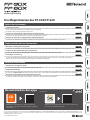 1
1
-
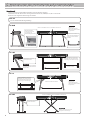 2
2
-
 3
3
-
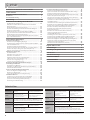 4
4
-
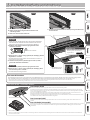 5
5
-
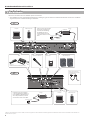 6
6
-
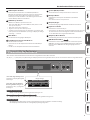 7
7
-
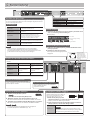 8
8
-
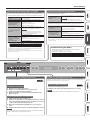 9
9
-
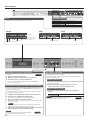 10
10
-
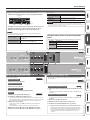 11
11
-
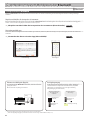 12
12
-
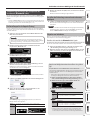 13
13
-
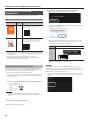 14
14
-
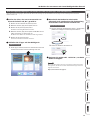 15
15
-
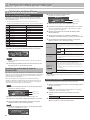 16
16
-
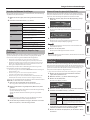 17
17
-
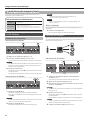 18
18
-
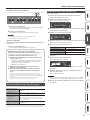 19
19
-
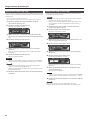 20
20
-
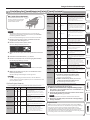 21
21
-
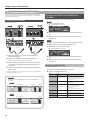 22
22
-
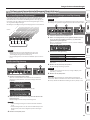 23
23
-
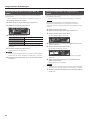 24
24
-
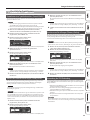 25
25
-
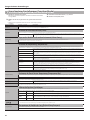 26
26
-
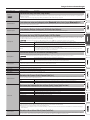 27
27
-
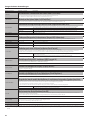 28
28
-
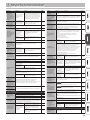 29
29
-
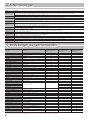 30
30
-
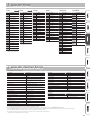 31
31
-
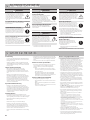 32
32
-
 33
33
-
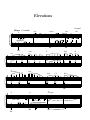 34
34
-
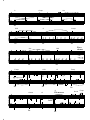 35
35
-
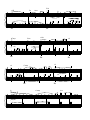 36
36
-
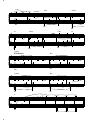 37
37
-
 38
38
-
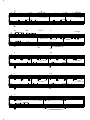 39
39
-
 40
40
Roland FP-60X Bedienungsanleitung
- Kategorie
- Musikinstrumente
- Typ
- Bedienungsanleitung
- Dieses Handbuch ist auch geeignet für
Verwandte Papiere
-
Roland FP-60X Bedienungsanleitung
-
Roland GP-6 Wichtige Informationen
-
Roland FP-60 Bedienungsanleitung
-
Roland FP-90 Bedienungsanleitung
-
Roland FP-30X Bedienungsanleitung
-
Roland FP-30X Bedienungsanleitung
-
Roland FP-30 Bedienungsanleitung
-
Roland FP-50 Bedienungsanleitung
-
Roland FP-80 Bedienungsanleitung
-
Roland FRP-2-ACR Bedienungsanleitung